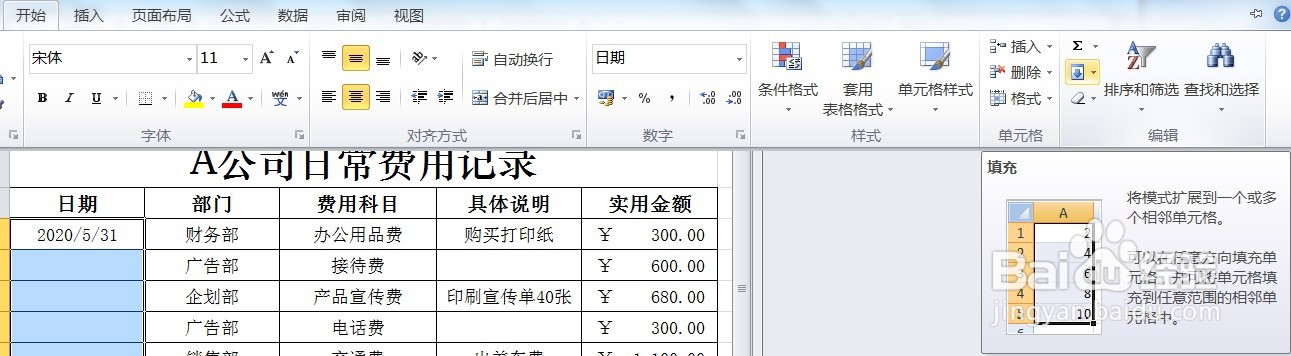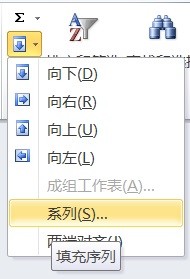EXCEL从后向前自动填充费用统计表的日期
1、在EXCEL中,打开【日常费用统计表.XLSX】后,如下图所示。
2、在EXCEL中,打开【日常费用统计表.XLSX】后,选择【A3】单元格,输入数据2020/5/31,如下图所示。
3、在EXCEL中,打开【日常费用统计表.XLSX】后,选择【A3】单元格,输入数据2020/5/31,选择所有需要填充日期的单元格,如下图所示。
4、在EXCEL中,打开【日常费用统计表.XLSX】后,选择【A3】单元格,输入数据2020/5/31,选择所有需要填充日期的单元格,【开始】→【编辑】→【填充】如下图所示。
5、在EXCEL中,打开【日常费用统计表.XLSX】后,选择【A3】单元格,输入数据2020/5/31,选择所有需要填充日期的单元格,【开始】→【编辑】→【填充】选择【系列】效果如下图所示。
6、在EXCEL中,打开【日常费用统计表.XLSX】后,选择【A3】单元格,输入数据2020/5/31,选择所有需要填充日期的单元格,【开始】→【编辑】→【填充】选择【系列】,并点击后弹出【系列】对话框,修改【步长值】:-1;【终止值】:0,效果如下图所示。点击【确定】就可以自动填充日期。
声明:本网站引用、摘录或转载内容仅供网站访问者交流或参考,不代表本站立场,如存在版权或非法内容,请联系站长删除,联系邮箱:site.kefu@qq.com。